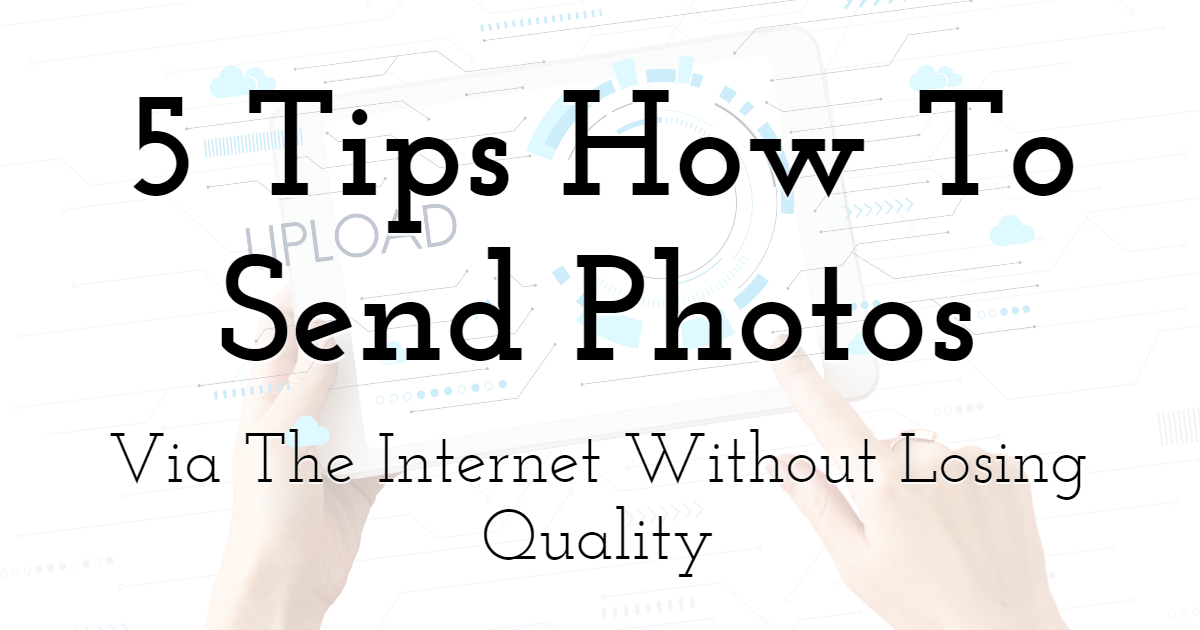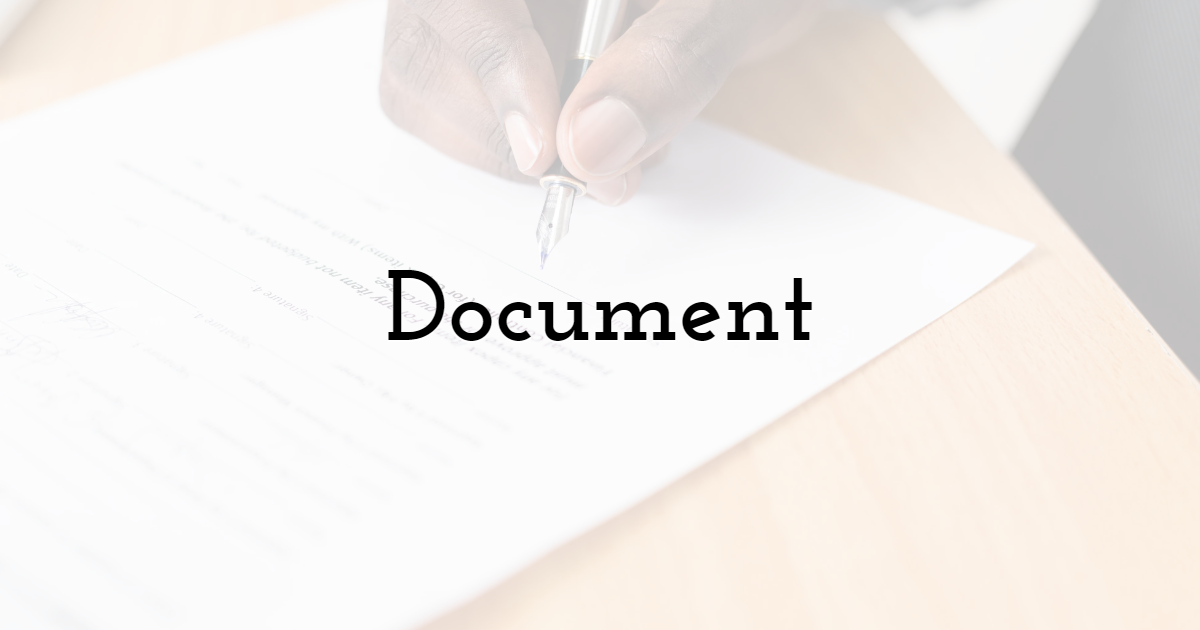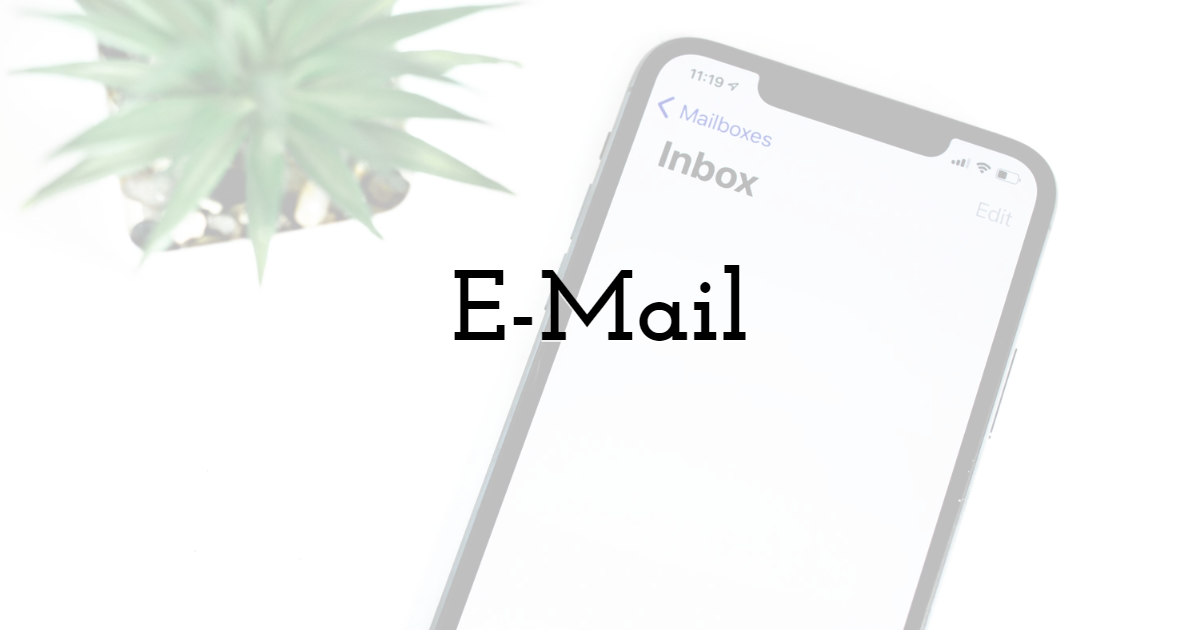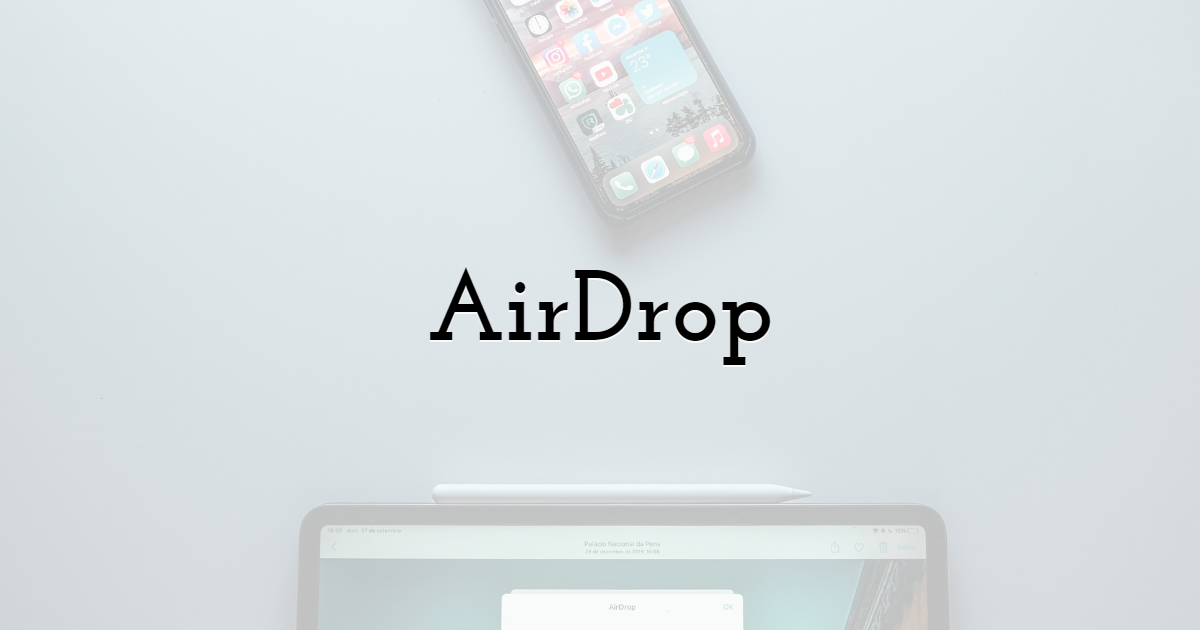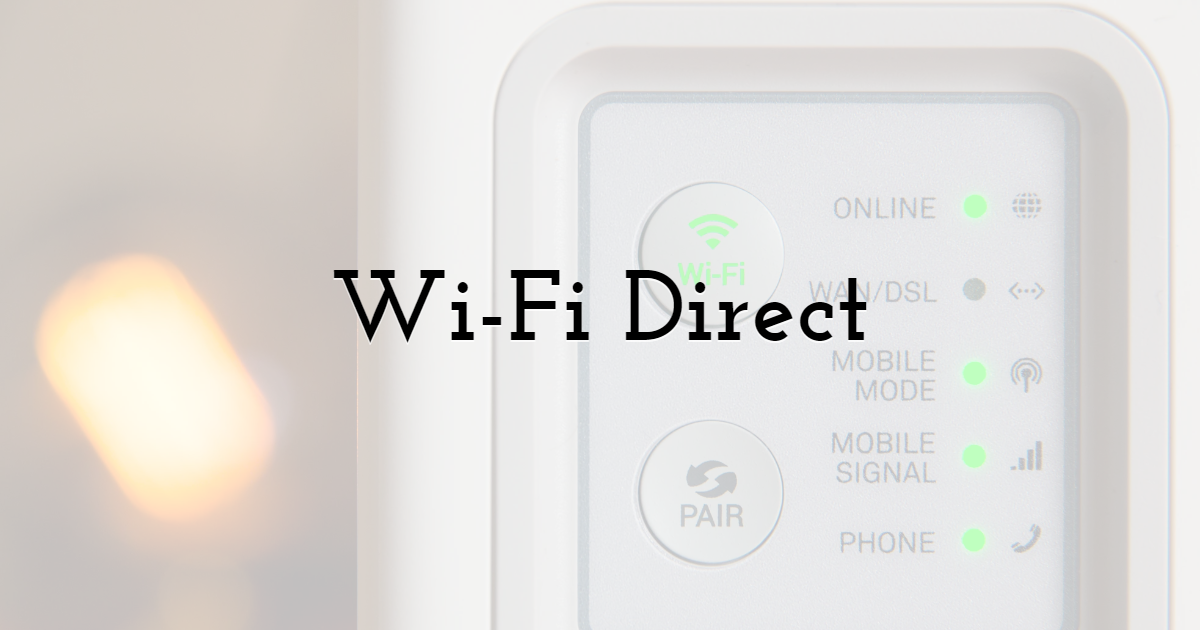L’invio di foto su Gmail riduce la qualità
5 Suggerimenti Come inviare foto tramite Internet senza perdere qualità
Dai questo articolo
Condivisione di foto ad alta risoluzione via e-mail
Invia una storia a qualsiasi amico Come abbonato, hai 10 articoli regalo da dare ogni mese. Chiunque può leggere ciò che condividi.
Dai questo articolo
- Gennaio. 16, 2018
Q. Come mi assicuro di inviare una foto alla massima risoluzione possibile quando la allego a un messaggio di posta elettronica sul mio telefono?
UN. Prima di inviare la foto, controlla le impostazioni delle dimensioni dell’immagine quando si allega l’immagine al messaggio in modo da sapere di aver selezionato un’immagine ad alta risoluzione. Se scegli una foto a bassa risoluzione dall’inizio, questo è ciò che otterrà il tuo destinatario.
L’app Gmail per Android visualizza le dimensioni di una foto quando la allega a un messaggio in modo da poter assicurarsi di utilizzare un’immagine ad alta risoluzione. Credito. Il New York Times
Per aiutare coloro che hanno connessioni lente, piani di dati limitati o limiti del fornitore di Internet sulla dimensione dell’allegato, alcune app di posta elettronica mobili possono ridurre le dimensioni di una foto allegata a un messaggio che’sta uscendo. Scegliere il “piccolo” O “medio” La dimensione ridimensiona l’immagine verso il basso, ma riduce anche la risoluzione quando arriva a destinazione. Le app per smartphone variano, ma alcune possono ridimensionare automaticamente le foto, quindi controlla le impostazioni predefinite.
IL “grande,” “originale” O “effettivo” dimensioni che potresti vedere nel menu Crea un allegato di file più grande e richiedere più tempo per inviare. Tuttavia, il destinatario ottiene la foto a una risoluzione più elevata. Una volta allegata la foto al messaggio, è necessario visualizzare la dimensione del file visualizzata.
Quando allega una foto all’app per posta iOS, scegli le dimensioni effettive dal menu se si desidera inviarla alla risoluzione completa dell’immagine. Credito. Il New York Times
Per quanto riguarda le immagini allegate ai messaggi di testo, alcuni corrieri wireless potrebbero comprimere le foto inviate da SMS o con alcune app di messaggistica. Alcuni software, come iOS 11 per iPhone, hanno un’impostazione opzionale per ridurre automaticamente le dimensioni delle immagini inviate con il servizio iMessage per ridurre il consumo di larghezza di banda.
Programmi di posta elettronica desktop come Microsoft Outlook e Apple Mail possono anche ridimensionare le foto allegate ai messaggi che invii. Per immagini che superano il tuo server di posta’S Limiti di dimensioni, puoi anche condividere collegamenti ai file ad alta risoluzione con strumenti come Apple’S MailDrop, Gmail che utilizza Google Drive o Microsoft OneDrive – Servizi che sono spesso integrati nel tuo programma di posta per fare comunque il sollevamento pesante. I servizi di condivisione di file di terze parti come Box, Dropbox e Idrive hanno una funzione simile.
5 Suggerimenti Come inviare foto tramite Internet senza perdere qualità
Modifica le tue foto con lo strumento di editor di immagini online Pixteller gratuitamente.
In molti casi, quando trasmettiamo foto o altre immagini, otteniamo un’immagine compressa più volte. Questo accade più spesso nei messaggeri e nei social network. Tali servizi comprimono le immagini per accelerare il trasferimento e ridurre il carico sul server. Ma come trasferire le foto via Internet senza perdita di qualità?
Ecco 5 suggerimenti su come inviare foto via Internet senza perdere qualità.
Documento
Per trasferire foto o immagini create nella loro risoluzione originale tramite messaggeri e social network, è necessario inviarle non come immagini ma come documenti (file). Questo metodo funziona in tutti i servizi e le applicazioni popolari.
Per sfruttare questo metodo, quando si invia un’immagine, è necessario selezionare “file” o “documento” anziché “foto.”Quindi verrà inviato senza compressione e il tuo interlocutore riceverà l’immagine nella sua qualità originale.
Ogni applicazione ha il suo limite alla dimensione massima dei file trasmessi, ma è sempre abbastanza grande da inviare un’immagine di buona qualità senza problemi. Se hai più foto da inviare, è meglio prevederele e quindi inviarle come documento. Questo riduce le dimensioni complessive ma non la qualità della foto.
Se inviare un’email a una foto dal tuo telefono o computer, non verrà compressa, neanche. Alcuni client di posta elettronica adattano automaticamente i file per Internet. Per evitare questo, deseleziona la scatola appropriata prima di trasferirsi. Quindi puoi inviare foto nelle loro dimensioni e qualità originali. Questo funziona in tutti i moderni servizi di posta elettronica.
Gli esperti raccomandano inoltre di utilizzare un servizio VPN quando si trasferiscono i file su e-mail per garantire la sicurezza dei file.
Per ridurre il tempo di trasmissione di un gran numero di immagini, puoi anche preconfiggerle in un archivio. Sarebbe meglio farlo nei servizi d’ordine non trasformare automaticamente le foto in link, il che comprime anche le loro dimensioni.
Gli archivi esistono non solo per il computer ma anche per il telefono. La maggior parte di loro è gratuita. Puoi scaricarli dal mercato dei giochi ufficiali e dall’app store.
Nuvola
Se salvi una foto a Cloud Storage, puoi condividerla con chiunque su Internet inviando il link appropriato. Se hai un account Google o Microsoft, c’è anche accesso alle loro nuvole. Puoi usarli gratuitamente fino a un certo numero di gigabyte.
Trasferire
5 Suggerimenti Come inviare foto tramite Internet senza perdere qualità
Dai questo articolo
Condivisione di foto ad alta risoluzione via e-mail
Invia una storia a qualsiasi amico Come abbonato, hai 10 articoli regalo da dare ogni mese. Chiunque può leggere ciò che condividi.
Dai questo articolo
- Gennaio. 16, 2018
Q. Come mi assicuro di inviare una foto alla massima risoluzione possibile quando la allego a un messaggio di posta elettronica sul mio telefono?
UN. Prima di inviare la foto, controlla le impostazioni delle dimensioni dell’immagine quando si allega l’immagine al messaggio in modo da sapere di aver selezionato un’immagine ad alta risoluzione. Se scegli una foto a bassa risoluzione dall’inizio, questo è ciò che otterrà il tuo destinatario.
L’app Gmail per Android visualizza le dimensioni di una foto quando la allega a un messaggio in modo da poter assicurarsi di utilizzare un’immagine ad alta risoluzione. Credito. Il New York Times
Per aiutare coloro che hanno connessioni lente, piani di dati limitati o limiti del fornitore di Internet sulla dimensione dell’allegato, alcune app di posta elettronica mobili possono ridurre le dimensioni di una foto allegata a un messaggio che’sta uscendo. Scegliere il “piccolo” O “medio” La dimensione ridimensiona l’immagine verso il basso, ma riduce anche la risoluzione quando arriva a destinazione. Le app per smartphone variano, ma alcune possono ridimensionare automaticamente le foto, quindi controlla le impostazioni predefinite.
IL “grande,” “originale” O “effettivo” dimensioni che potresti vedere nel menu Crea un allegato di file più grande e richiedere più tempo per inviare. Tuttavia, il destinatario ottiene la foto a una risoluzione più elevata. Una volta allegata la foto al messaggio, è necessario visualizzare la dimensione del file visualizzata.
Quando allega una foto all’app per posta iOS, scegli le dimensioni effettive dal menu se si desidera inviarla alla risoluzione completa dell’immagine. Credito. Il New York Times
Per quanto riguarda le immagini allegate ai messaggi di testo, alcuni corrieri wireless potrebbero comprimere le foto inviate da SMS o con alcune app di messaggistica. Alcuni software, come iOS 11 per iPhone, hanno un’impostazione opzionale per ridurre automaticamente le dimensioni delle immagini inviate con il servizio iMessage per ridurre il consumo di larghezza di banda.
Programmi di posta elettronica desktop come Microsoft Outlook e Apple Mail possono anche ridimensionare le foto allegate ai messaggi che invii. Per immagini che superano il tuo server di posta’S Limiti di dimensioni, puoi anche condividere collegamenti ai file ad alta risoluzione con strumenti come Apple’S MailDrop, Gmail che utilizza Google Drive o Microsoft OneDrive – Servizi che sono spesso integrati nel tuo programma di posta per fare comunque il sollevamento pesante. I servizi di condivisione di file di terze parti come Box, Dropbox e Idrive hanno una funzione simile.
5 Suggerimenti Come inviare foto tramite Internet senza perdere qualità
Modifica le tue foto con lo strumento di editor di immagini online Pixteller gratuitamente.
In molti casi, quando trasmettiamo foto o altre immagini, otteniamo un’immagine compressa più volte. Questo accade più spesso nei messaggeri e nei social network. Tali servizi comprimono le immagini per accelerare il trasferimento e ridurre il carico sul server. Ma come trasferire le foto via Internet senza perdita di qualità?
Ecco 5 suggerimenti su come inviare foto via Internet senza perdere qualità.
Documento
Per trasferire foto o immagini create nella loro risoluzione originale tramite messaggeri e social network, è necessario inviarle non come immagini ma come documenti (file). Questo metodo funziona in tutti i servizi e le applicazioni popolari.
Per sfruttare questo metodo, quando si invia un’immagine, è necessario selezionare “file” o “documento” anziché “foto.”Quindi verrà inviato senza compressione e il tuo interlocutore riceverà l’immagine nella sua qualità originale.
Ogni applicazione ha il suo limite alla dimensione massima dei file trasmessi, ma è sempre abbastanza grande da inviare un’immagine di buona qualità senza problemi. Se hai più foto da inviare, è meglio prevederele e quindi inviarle come documento. Questo riduce le dimensioni complessive ma non la qualità della foto.
Se inviare un’email a una foto dal tuo telefono o computer, non verrà compressa, neanche. Alcuni client di posta elettronica adattano automaticamente i file per Internet. Per evitare questo, deseleziona la scatola appropriata prima di trasferirsi. Quindi puoi inviare foto nelle loro dimensioni e qualità originali. Questo funziona in tutti i moderni servizi di posta elettronica.
Gli esperti raccomandano inoltre di utilizzare un servizio VPN quando si trasferiscono i file su e-mail per garantire la sicurezza dei file.
Per ridurre il tempo di trasmissione di un gran numero di immagini, puoi anche preconfiggerle in un archivio. Sarebbe meglio farlo nei servizi d’ordine non trasformare automaticamente le foto in link, il che comprime anche le loro dimensioni.
Gli archivi esistono non solo per il computer ma anche per il telefono. La maggior parte di loro è gratuita. Puoi scaricarli dal mercato dei giochi ufficiali e dall’app store.
Nuvola
Se salvi una foto a Cloud Storage, puoi condividerla con chiunque su Internet inviando il link appropriato. Se hai un account Google o Microsoft, c’è anche accesso alle loro nuvole. Puoi usarli gratuitamente fino a un certo numero di gigabyte.
Per trasferire una foto dal tuo telefono tramite il cloud, aprire l’applicazione appropriata: Google Drive o OneDrive (puoi anche utilizzare altri servizi, come Dropbox). Fai clic sul pulsante Carica e seleziona il file desiderato. Avrai quindi la possibilità di condividere un link ad esso, che consentirà a chiunque di scaricare il file.
Esistono solo due modi per trasferire file di grandi dimensioni su Internet: tramite un servizio cloud e con l’aiuto della tecnologia torrent. Niente di più conveniente è stato ancora inventato.
Airdrop
I proprietari di dispositivi Apple possono utilizzare AirDrop per condividere qualsiasi file, comprese le foto. Funziona tramite Wi-Fi ed entrambi i dispositivi devono essere collegati alla stessa rete wireless. Nota: AirDrop funziona solo tra dispositivi Apple: iPhone, iPad e Mac.
Vai a “Control Center” e seleziona il servizio appropriato. Quindi trova la foto che desideri sul tuo telefono e fai clic sul pulsante “Condividi”. Seleziona l’opzione AirDrop e quindi il dispositivo in cui si desidera inviare il file a. Successivamente, la persona a cui stai inviando la foto dovrebbe premere il pulsante “Accetta” sul proprio dispositivo.
Wi-Fi diretto
I proprietari di telefoni Android possono anche inviarsi file in modalità wireless. Per fare ciò, è necessario utilizzare la funzione diretta Wi-Fi, che è possibile attivare nelle impostazioni Wi-Fi. Se l’opzione è abilitata su entrambi i dispositivi e sono collegati alla stessa rete, qualsiasi file, comprese le foto, può essere trasferito tra loro senza compressione.
Pensieri finali
Ora sai come trasferire una foto via Internet senza comprimere le sue dimensioni e perdere la qualità. È difficile individuare il metodo più conveniente, quindi usa quello che ti piace di più. In ogni caso, ognuno di essi ti consentirà di inviare immagini senza perdita di qualità.
Alla prossima, sii creativo! – Pix’Story Made da Conrad STURDY